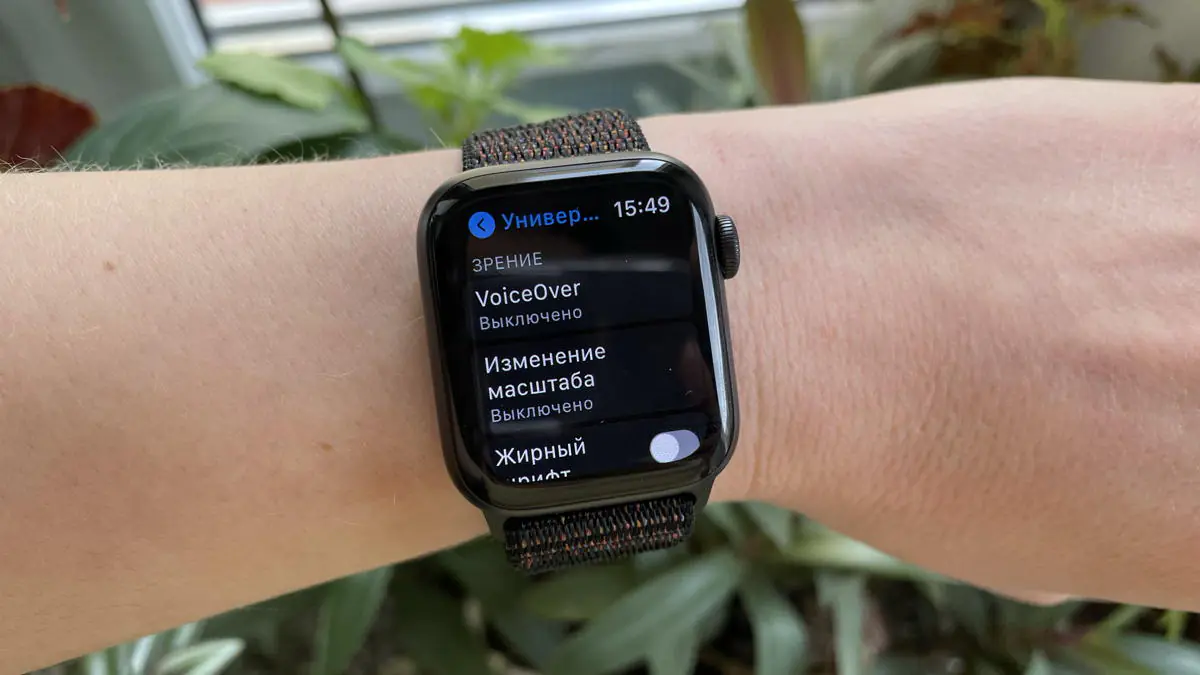
लगभग किसी भी गैजेट में अब "यूनिवर्सल एक्सेस" अनुभाग (एसी) हैcesअंग्रेजी में सिबिलिटी)। यह मुख्य रूप से श्रवण, दृष्टि और अन्य विकलांगता वाले लोगों के लिए बनाया गया था। और यह कुछ फ़ंक्शंस के उपयोग को सरल बनाता है। हालाँकि, भले ही आपको कोई स्वास्थ्य समस्या न हो, एसी अनुभाग पर ध्यान देना उचित हैcesसिबिलिटी ऑन Apple Watch, वहां बहुत सारी उपयोगी चीजें हैं। इस लेख में मैं विस्तार से बताऊंगा और दिखाऊंगा।
VoiceOver, स्पीकर पर वॉइस ओवर के साथ डिस्प्ले पर टेक्स्ट पढ़ने का एक विकल्प है Apple घड़ी। यह आपको डिवाइस को देखे बिना यह पता लगाने की अनुमति देगा कि डिवाइस की स्क्रीन पर क्या हो रहा है। VoiceOver 35 से अधिक भाषाओं, अंतर्निर्मित और विभिन्न तृतीय-पक्ष अनुप्रयोगों का समर्थन करता है। VoiceOver को कैसे सक्रिय करें Apple देखो:
अब, जब आप स्क्रीन पर किसी वस्तु को स्पर्श करते हैं, तो घड़ी उसे आवाज देगी। यदि आप किसी तत्व को सक्रिय करना चाहते हैं, तो एक टैप के बजाय, आपको डबल टैप का उपयोग करना होगा। जब छुआ, घड़ी एक मूर्त स्पर्श प्रतिक्रिया देगी।
VoiceOver सेटिंग्स में, आप भाषण की गति, वॉल्यूम चुन सकते हैं, सिरी की आवाज़ को सक्रिय कर सकते हैं, कंट्रोल व्हील के साथ नेविगेट कर सकते हैं, वह समय कह सकते हैं जब आप अपना हाथ उठाते हैं (एक आसान छोटी चीज़), साथ ही स्क्रीन को मंद कर सकते हैं जब प्रदर्शन हमेशा बंद रहेगा, केवल स्पर्शों का जवाब देना।
ब्लूटूथ समर्थन के साथ ब्रेल डिस्प्ले का उपयोग करने का एक विकल्प भी है - नेत्रहीन या दृष्टिबाधित लोगों के लिए जानकारी प्रदर्शित करने के लिए एक उपकरण। Apple वॉच (वॉचओएस 7.2+ पर आधारित) अंतरराष्ट्रीय ब्रेल टेबल और अपग्रेड करने योग्य ब्रेल डिस्प्ले के विभिन्न मॉडलों का समर्थन करता है, जिसमें इनपुट कुंजी वाले भी शामिल हैं।
हर 15-30-60 मिनट में, घड़ी संकेतों का उत्सर्जन कर सकती है, जो आपको अपनी कलाई को देखे बिना समय बीतने को ट्रैक करने की अनुमति देगा।
यह भी पढ़ें:
इस फ़ंक्शन को सक्षम करने के लिए, "यूनिवर्सल एक्सेस" सेटिंग्स - "कॉलबैक" अनुभाग पर जाएं। यहां आप एक राग (सभी सुखद, विनीत) और सिग्नल अंतराल चुन सकते हैं।
सुविधा के लिए Apple घड़ी मेल, संदेश, सेटिंग्स जैसे अनुप्रयोगों में फ़ॉन्ट आकार बदल सकती है। इसके अलावा, आप होम स्क्रीन सहित किसी भी एप्लिकेशन के लिए बोल्ड टेक्स्ट सक्षम कर सकते हैं। हालांकि, इस मामले में, कम टेक्स्ट डिस्प्ले पर फिट होगा, खासकर यदि आप भाषा सेट करते हैं।
वॉच ऐप में फोंट बदलने के लिए, "स्क्रीन और चमक" अनुभाग पर जाएं, उपयुक्त टेक्स्ट आकार का चयन करें और यदि आवश्यक हो तो बोल्ड फोंट सक्षम करें। आप सीधे "सार्वभौमिक पहुंच" सेटिंग में फ़ॉन्ट की बोल्डनेस भी चुन सकते हैं।
यूनिवर्सल एक्सेस सेटिंग में Apple वॉच मोनोक्रोम स्क्रीन मोड (सभी एप्लिकेशन के लिए) को भी सक्षम कर सकती है। यह देखते हुए कि यह OLED डिस्प्ले का उपयोग करता है, इससे बैटरी लाइफ भी प्रभावित हो सकती है।
यह भी दिलचस्प:
पर Apple वॉच एनिमेशन की संख्या को कम कर सकती है, विशेष रूप से, एप्लिकेशन के साथ स्क्रीन लॉन्च करते समय। कुछ लोगों के लिए, यह "सुंदरता" केवल उन्हें तनाव देती है। यदि आप भी हैं, तो यूनिवर्सल एक्सेस सेटिंग में, "ट्रैफ़िक कम करें" चुनें।
किसी को पारदर्शिता कम करने का विकल्प उपयोगी लग सकता है। इंटरफ़ेस तत्व कम पारदर्शी हो जाएंगे, इसके विपरीत और धारणा में आसानी बढ़ेगी।
अगर किसी को रंगों में अंतर करने में समस्या है, तो यह विकल्प मदद कर सकता है।
घड़ी की सेटिंग में, विभिन्न कार्यों को चालू और बंद करने के लिए बहुत सारे "टंबलर" होते हैं। यदि आप यूनिवर्सल एक्सेस सेटिंग्स में लेबल ऑन/ऑफ विकल्प को सक्षम करते हैं, तो स्विच सक्रिय होने पर एक लंबवत बार दिखाई देगा, और निष्क्रिय होने पर एक सर्कल, बस सुनिश्चित करने के लिए दिखाई देगा।
घड़ी सेटिंग्स में (सामान्य खंड "ध्वनि, स्पर्श संकेत", "सार्वभौमिक पहुंच" नहीं) अधिक मूर्त स्पर्श संकेतों को सक्षम करने का एक विकल्प है। इस मामले में, आप नियमित संदेश से पहले एक लंबे कंपन का अनुभव करेंगे। उन लोगों के लिए उपयोगी जो अक्सर संदेशों को याद करते हैं।
यदि मोटर कौशल में समस्याएं हैं, तो उसी नाम के "सार्वभौमिक पहुंच" अनुभाग में, आप साइड बटन दबाने की गति को बदल सकते हैं। जैसा कि आप जानते हैं, डिजिटल क्राउन को दो बार दबाने पर अंतिम बार उपयोग किया गया प्रोग्राम लॉन्च हो जाएगा। और साइड बटन को डबल प्रेस करने से एक्टिवेट हो जाता है Apple वेतन।
यह भी पढ़ें:
"टच एडेप्टेशन" सेक्शन टच डिस्प्ले के साथ इंटरेक्शन को आसान बनाता है Apple घड़ी। यहां आप निर्धारण समय निर्धारित कर सकते हैं - वह अवधि जिसके दौरान आपको स्क्रीन पर अपनी उंगली रखने की आवश्यकता होती है ताकि स्पर्श डिवाइस द्वारा पहचाना जा सके।
"स्किप रिपीट" विकल्प आपको वह समय निर्धारित करने की अनुमति देता है जिसके दौरान कई झूठे स्पर्शों को एक माना जाता है।
टच असिस्ट विकल्प घड़ी को उंगली के इशारों (आंदोलनों) को एक स्पर्श के रूप में समझने में मदद करेगा। इन सभी सेटिंग्स के साथ, आप "स्वाइप जेस्चर" (स्क्रीन पर दाईं ओर स्वाइप करके वापसी) को भी सक्रिय कर सकते हैं, जो निर्धारित विलंब समय की परवाह किए बिना काम करेगा।
व्यक्तिगत रूप से, मैंने इन सभी सेटिंग्स को जटिल और समझ से बाहर पाया, लेकिन हो सकता है कि किसी के लिए इस तरह की संवेदी प्रतिक्रिया आवश्यक हो।
यदि किसी को सुनने में समस्या है, तो आप यूनिवर्सल एक्सेस सेटिंग्स में मोनो ऑडियो पर स्विच कर सकते हैं (ताकि स्टीरियो चैनलों को विभाजित करते समय कोई जानकारी छूट न जाए)। यहां आप किसी एक कान में वॉल्यूम बढ़ाने के लिए ध्वनि वितरण के संतुलन को समायोजित कर सकते हैं। वायरलेस हेडफ़ोन का उपयोग करते समय यह सब निश्चित रूप से होता है।
अंत में, हम इसे जोड़ देंगे Apple वॉच वर्तमान में एकमात्र स्मार्ट वॉच है जो व्हीलचेयर में लोगों की गतिविधि पर नज़र रखती है। आप "स्वास्थ्य" एप्लिकेशन में पैरामीटर को सक्रिय कर सकते हैं।
कुछ यूनिवर्सल एक्सेस विकल्प, निश्चित रूप से, विशिष्ट हैं। उदाहरण के लिए, स्क्रीन पर प्रत्येक तत्व को बोलना या टचस्क्रीन के साथ काम करने में देरी करना। हालांकि, ऐसे लोग हैं जो उनका उपयोग करते हैं और संतुष्ट हैं, क्योंकि अन्यथा वे सिद्धांत रूप से डिवाइस के साथ बातचीत करने में सक्षम नहीं होंगे। कुछ विशेषताएं सभी के लिए उपयोगी हो सकती हैं। उदाहरण के लिए, मोनोक्रोम स्क्रीन मोड, फ़ॉन्ट आकार बदलना और अनावश्यक एनिमेशन को अस्वीकार करना, नियमित समय संकेत, साइड कीज़ को दबाने की गति निर्धारित करना।
यह भी दिलचस्प:
और आप एसी के कार्यों का उपयोग करते हैंcesसिबिलिटी?
एक जवाब लिखें